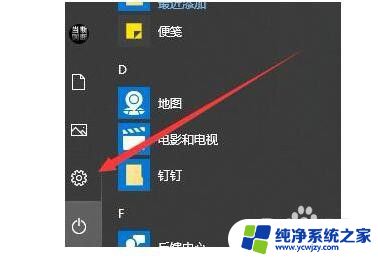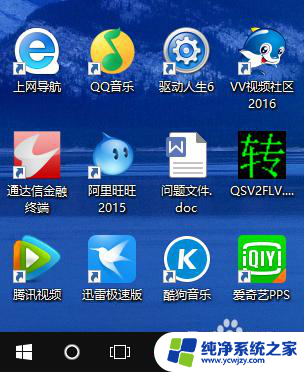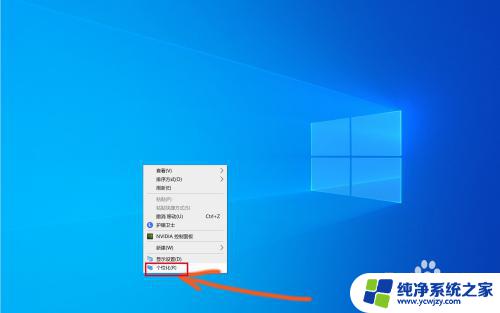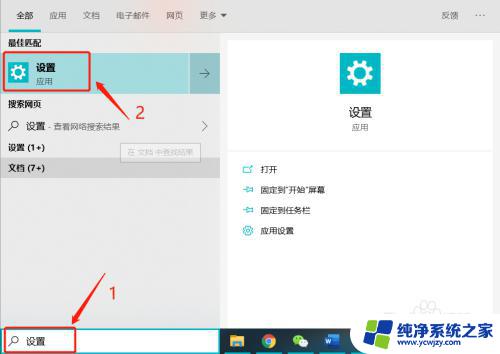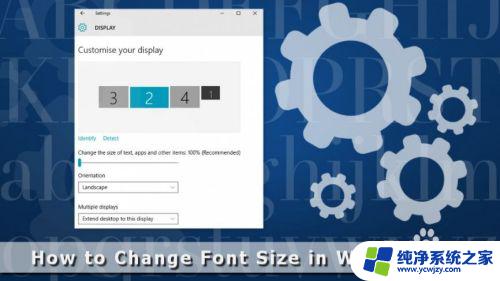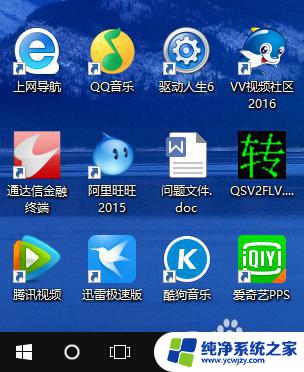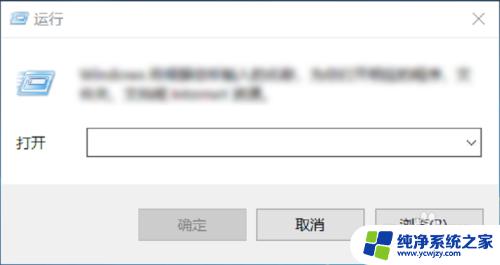windows怎么删除字体 win10字体如何删除
windows怎么删除字体,在使用Windows操作系统的过程中,我们常常会安装各种字体以满足个性化的需求,随着时间的推移,我们可能会发现字体库变得杂乱无章,难以管理。在Win10系统中,删除字体变得异常简单。只需几个简单的步骤,我们就能轻松清理不再需要的字体,保持字体库的整洁有序。接下来让我们一起来了解一下如何在Win10系统中删除字体。
步骤如下:
1.方法一,许多win10系统用户都喜欢在电脑中安装很多字体。而要使用起来一个个找很是麻烦,所以就会将一些不常用的字体文件夹删除,可是有不少win10系统用户却遇到无法删除字体文件夹的情况,点击左下角windows图标——点击设置按钮。
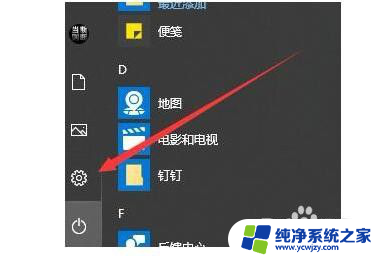
2.进入win10电脑的开始菜单栏目,找到windows设置——应用,
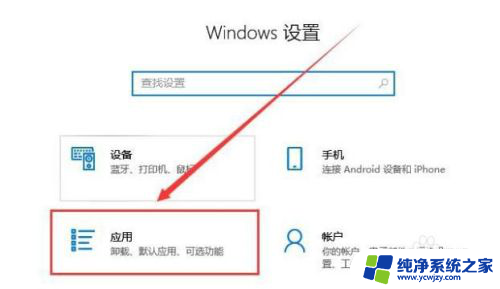
3.应用和功能——可选功能,这个时候进入了关键性的时候,可以进行下一步操作了!
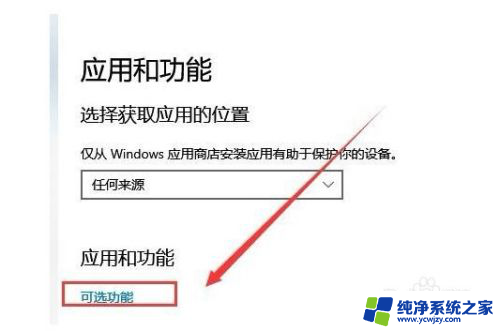
4.可选功能——卸载自己不需要的字体,把一些不常用的字体全部删除。保留常用字体!
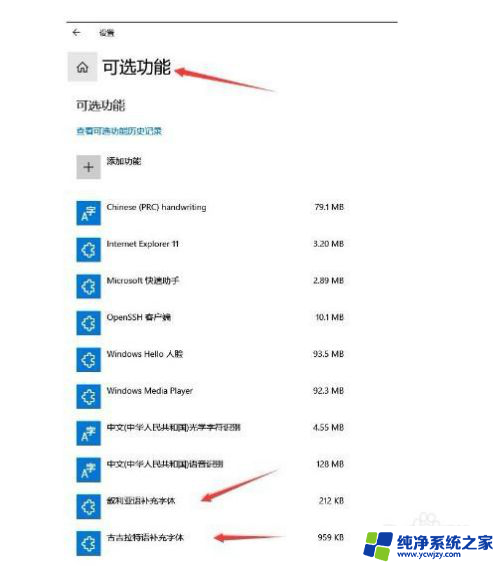
5.重启电脑,多余的字体就不会显示在软件的字体上了
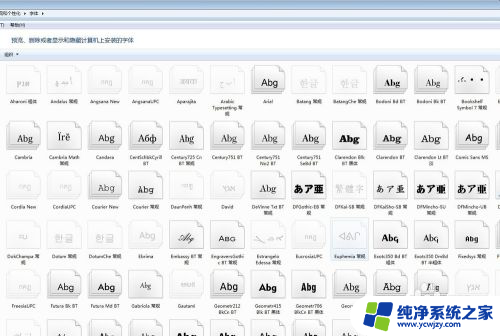

6.方法二:通过C:\Windows\Fonts,打开字体文件夹。找到不需要的字体文件,删除即可!这时候字体就完美的删除了!
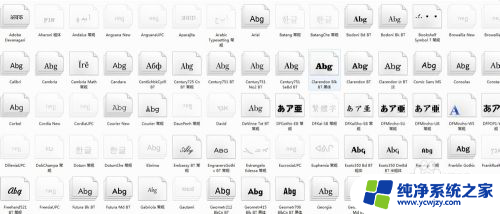
以上就是删除 Windows 字体的方法,若遇到这种情况,用户可按照本文所述的步骤来解决,希望对大家有所帮助。